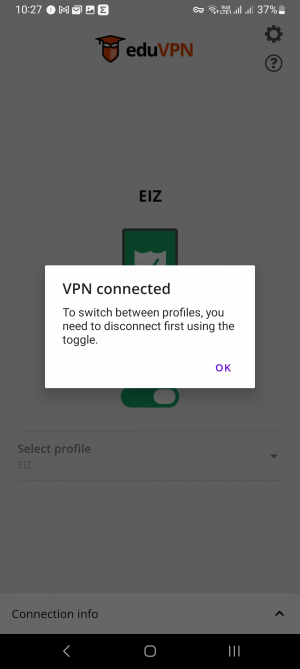EduVPN android: Porovnání verzí
Z Centrum Informatiky
m |
m |
||
| Řádka 1: | Řádka 1: | ||
| + | V obchodu Google Play vyhledejte a naistalujte klienta EduVPN | ||
<BR>[[Soubor:eduvpn_and_1..png|border|300px]]<BR> | <BR>[[Soubor:eduvpn_and_1..png|border|300px]]<BR> | ||
| + | Po instalaci klienta otevřete. | ||
<BR>[[Soubor:eduvpn_and_2.png|border|300px]]<BR> | <BR>[[Soubor:eduvpn_and_2.png|border|300px]]<BR> | ||
| + | Povolte aplikoaci posílat upozornění. | ||
<BR>[[Soubor:eduvpn_and_3.png|border|300px]]<BR> | <BR>[[Soubor:eduvpn_and_3.png|border|300px]]<BR> | ||
| + | Do pole "Find your institute" vyplňte '''eduvpn.ujep.cz'''. | ||
| + | <BR>V poli "Connect your own server" vyberte zadaný server. | ||
<BR>[[Soubor:eduvpn_and_4.png|border|300px]]<BR> | <BR>[[Soubor:eduvpn_and_4.png|border|300px]]<BR> | ||
| + | Ve webovém prohlížeči se otevře univerzitní IDP. Tam se přihlašte pomocí svých eduID údajů. | ||
<BR>[[Soubor:eduvpn_and_5.png|border|300px]]<BR> | <BR>[[Soubor:eduvpn_and_5.png|border|300px]]<BR> | ||
| + | Pokud jste se ještě k této službě nepřihlašovali, tak musíte odsouhlasit poskytnutí údajů. | ||
<BR>[[Soubor:souhlas.png|border|300px]]<BR> | <BR>[[Soubor:souhlas.png|border|300px]]<BR> | ||
| + | Potvrďte, že chcete navázat VPN připojení. | ||
<BR>[[Soubor:eduvpn_and_7.png|border|300px]]<BR> | <BR>[[Soubor:eduvpn_and_7.png|border|300px]]<BR> | ||
| + | V okně klienta vyberte požadovaný profil. | ||
<BR>[[Soubor:eduvpn_and_8.png|border|300px]]<BR> | <BR>[[Soubor:eduvpn_and_8.png|border|300px]]<BR> | ||
| + | Potvrďte bezpečnostní upozornění. | ||
<BR>[[Soubor:eduvpn_and_9.png|border|300px]]<BR> | <BR>[[Soubor:eduvpn_and_9.png|border|300px]]<BR> | ||
| + | Tím se připojíte. | ||
<BR>[[Soubor:eduvpn_and_10.png|border|300px]]<BR> | <BR>[[Soubor:eduvpn_and_10.png|border|300px]]<BR> | ||
| + | Připojení lze jednoduše zrušit. | ||
<BR>[[Soubor:eduvpn_and_11.png|border|300px]]<BR> | <BR>[[Soubor:eduvpn_and_11.png|border|300px]]<BR> | ||
| + | Případně lze změnit profil. | ||
<BR>[[Soubor:eduvpn_and_12.png|border|300px]]<BR> | <BR>[[Soubor:eduvpn_and_12.png|border|300px]]<BR> | ||
| + | Profil lze měnit pouze pokud je klient odpojen | ||
<BR>[[Soubor:eduvpn_and_13.png|border|300px]]<BR> | <BR>[[Soubor:eduvpn_and_13.png|border|300px]]<BR> | ||
Verze z 13. 6. 2023, 13:27
V obchodu Google Play vyhledejte a naistalujte klienta EduVPN
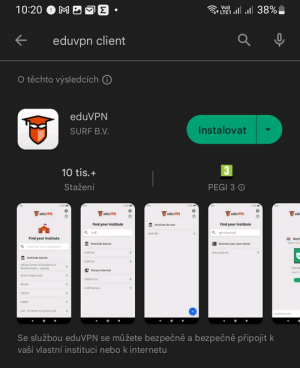
Po instalaci klienta otevřete.
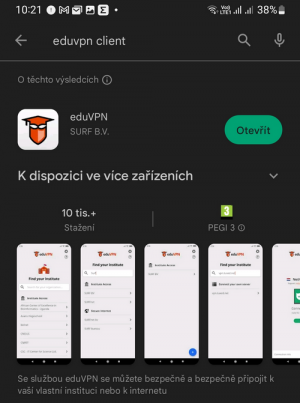
Povolte aplikoaci posílat upozornění.
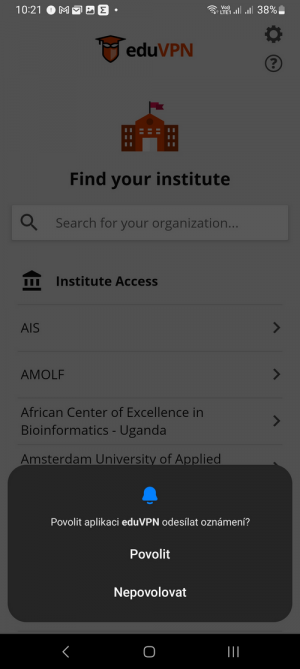
Do pole "Find your institute" vyplňte eduvpn.ujep.cz.
V poli "Connect your own server" vyberte zadaný server.
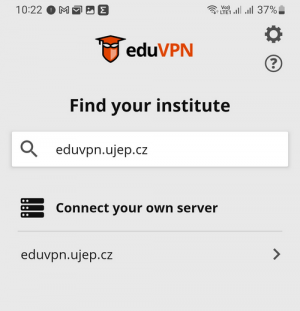
Ve webovém prohlížeči se otevře univerzitní IDP. Tam se přihlašte pomocí svých eduID údajů.
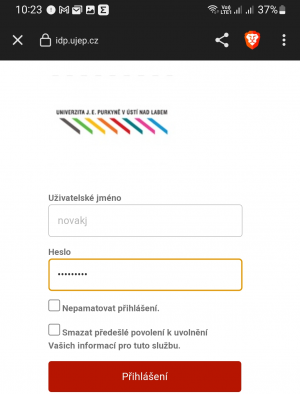
Pokud jste se ještě k této službě nepřihlašovali, tak musíte odsouhlasit poskytnutí údajů.
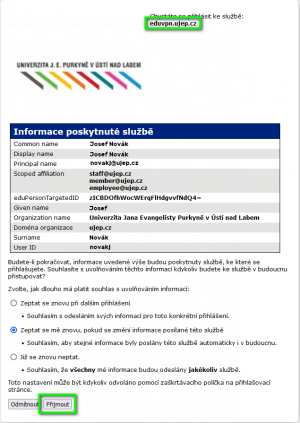
Potvrďte, že chcete navázat VPN připojení.
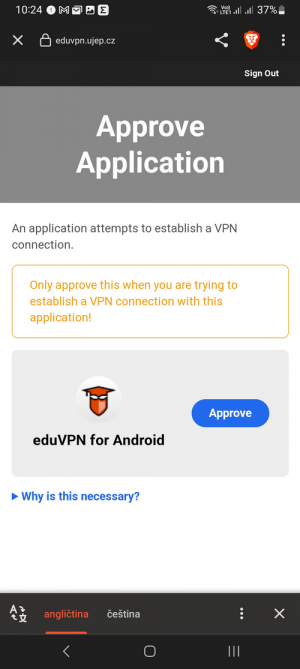
V okně klienta vyberte požadovaný profil.
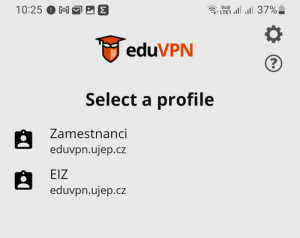
Potvrďte bezpečnostní upozornění.
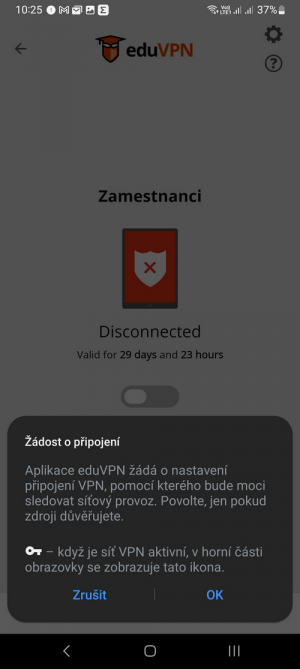
Tím se připojíte.
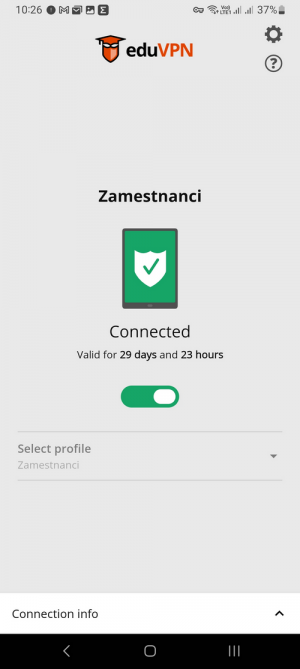
Připojení lze jednoduše zrušit.
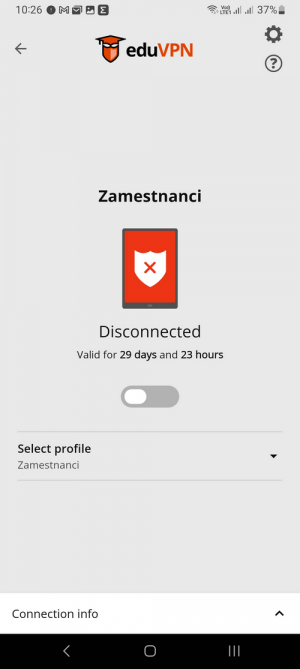
Případně lze změnit profil.
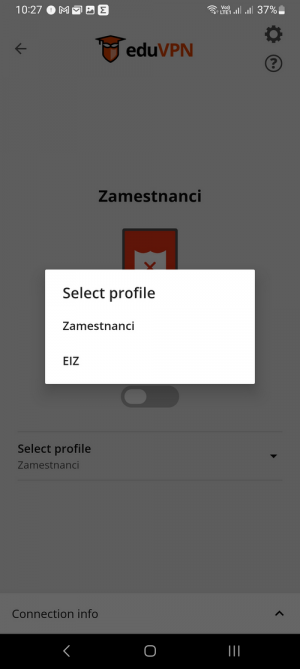
Profil lze měnit pouze pokud je klient odpojen